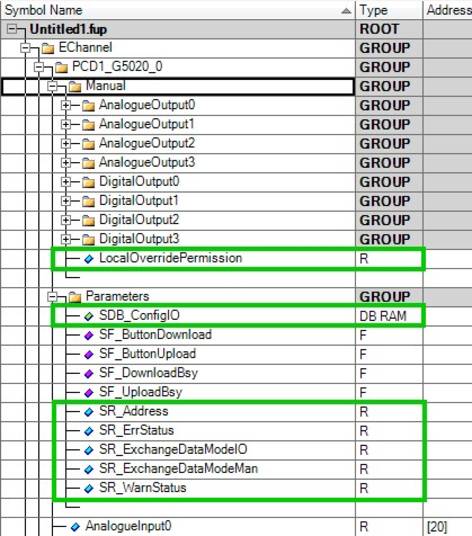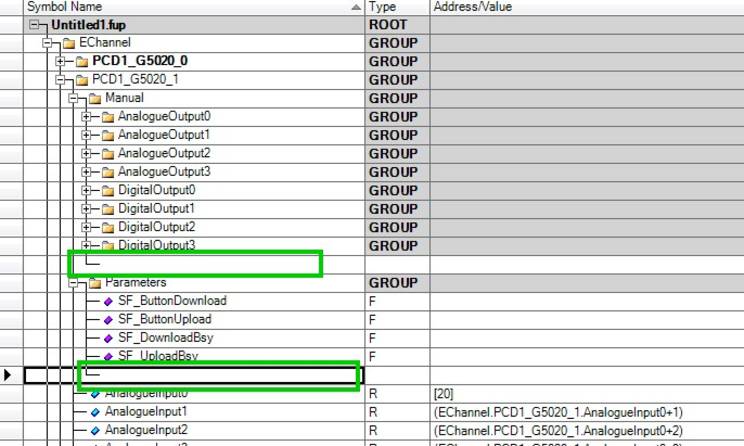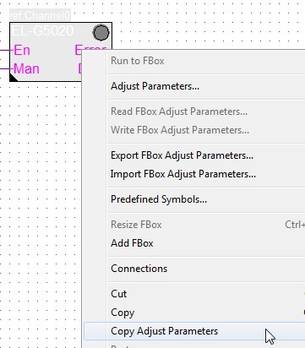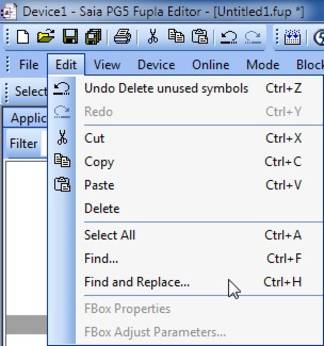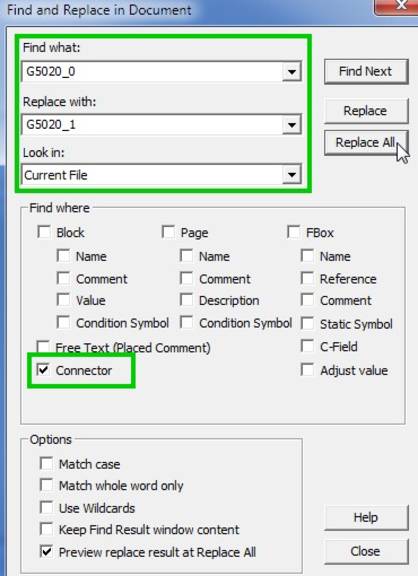Bitte beachten Sie: Bei diesem Artikel handelt es sich um eine maschinelle Übersetzung. Die originale FAQ ist
hier zu finden. SBC stellt diese Informationen ohne Gewähr für Richtigkeit bzw. Funktionalität zur Verfügung und übernimmt auch keine Gewährleistung bezüglich der Vollständigkeit oder Richtigkeit der Übersetzung.
Warum zeigt mein Webprojekte Fehler oder Warnung nach dem Update der E-Linie-Bibliothek?
FAQ #101994
Nach dem Update auf die E-Linie Bibliotheksversion 1.1.100 in PG5 2.2.1xx, wird angezeigt dass alle Rio FBoxen upgedatet werden müssen (gelbe FBoxen). Sobald das Update fertig ist, treten einige Fehler auf. Der manuelle Modus, z.B., funktioniert nicht
Ursache
Durch einen Fehler in der PG5 Version 2.2.140 wird kein sauberes Update durchgeführt.
Nachstehende Symbole werden entfernt.
EChannel.PCD1_xxxx_x.Parameters.SR_Address
EChannel.PCD1_ Xxxx_x. Parameters.SR_ExchangeDataModeIO
EChannel.PCD1_ xxxx_x.Parameters.SR_ExchangeDataModeMan
EChannel.PCD1_ xxxx_x.Parameters.SR_ErrStatus
EChannel.PCD1_ xxxx_x.Parameters.SR_WarnStatus
EChannel.PCD1_ xxxx_x.Parameters.SDB_ConfigIO
EChannel.PCD1_ xxxx_x.Manual.LocalOverridePermission
Symbolstruktur wie sie sein sollte
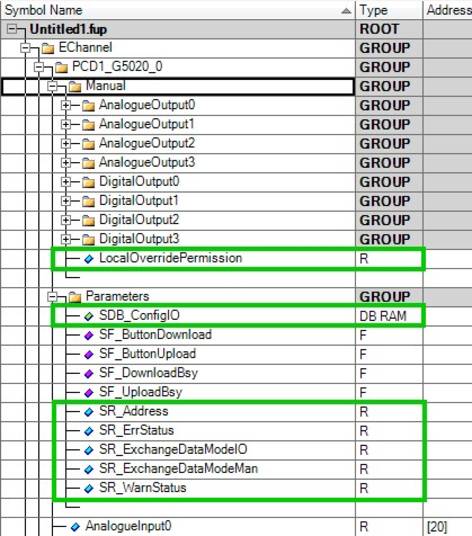
Symbolstruktur wie sie nach dem Update ist
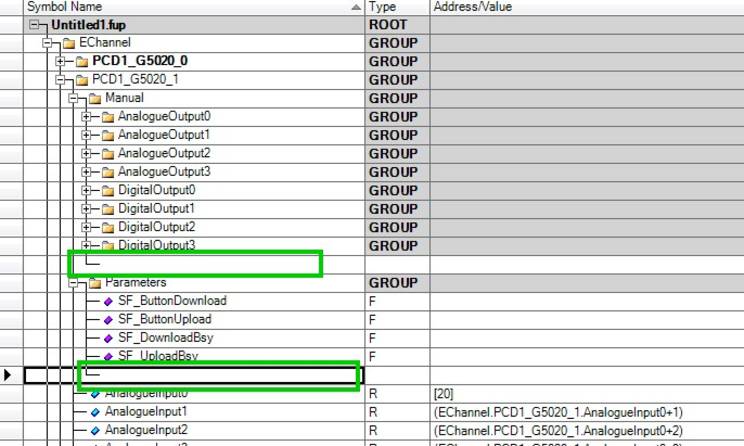
Diese Symbole würden korrekt erzeugt werden, indem man eine neue Fbox platziert. Der Fupla entfernt sie nur mit der Updatefunktion. Diese Symbole manuell hinzufügen würde nicht ausreichen.
Lösung
Wenn Sie das Update in ein Projekt durchgeführt haben, ist die beste Lösung, die Bibliothek 1.1.100 zu entfernen,
- Installieren Sie die "alte" Version 1.0.140--> diese finden Sie am Ende dieser FAQ
- Führen Sie ein Restore mit der letzten Projektsicherung durch und arbeiten Sie mit der Fbox Version 1.0.140 weiter.
Ist dies nicht möglich, gehen Sie folgendermaßen vor,seien Sie sich bewusst, dass dies einige Zeit dauern wird und Fehler verursachen kann.
Ersetzen Sie alle FBoxen manuell. Bitte befolgen Sie die folgenden Hinweise und ändern Sie nie mehr als 1 Fbox gleichzeitig.
- Platzieren Sie eine neue Fbox und tragen Sie die entsprechende Referenz (z.B. Channnel0) ein
- Nachdem die neue Fbox platziert ist, sollten Sie zuerst die Parameter der defekten Fbox lesen und in die neu platzierte übertragen.
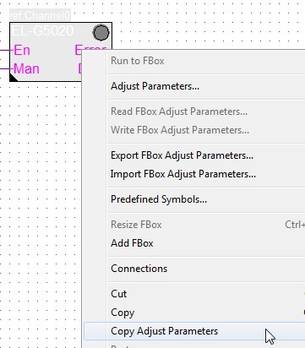
- Dann klicken Sie mit der rechten Maustaste auf die neue Fbox, und fügen Sie die Parameter ein.
Jede platzierte Fbox hat einen anderen Index.

Die verwendeten Symbole im Fupla verweisen nicht auf die neue Fbox.
Um diese Verbindung zu schaffen, ist der beste Weg , mit Suchen und Ersetzen die Symbole im Fupla anzupassen
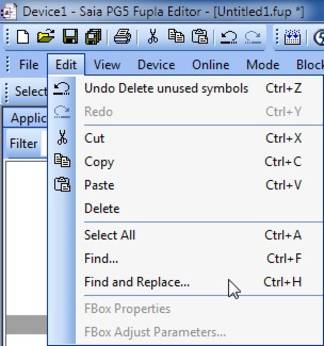
Suchen Sie den Index der aktualisierten Fbox (defekt), und ersetzen Sie durch den neuen index
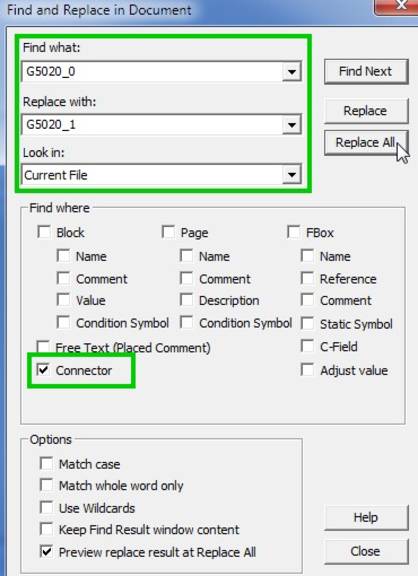
Wählen Sie die Option:
- Current File
- Connector
- Replace All
Sobald das Ersetzen erfolgt ist, löschen Sie die alten Gruppen (In diesem Beispiel PCD1. G5020_0)
Beachten Sie, dass wenn das Ersetzen nicht sauber erfolgt ist, der Fupla nicht erlauben würde Gruppen zu löschen, in denen Symbole noch verwendet werden.
Web Editor-Kompatibilität
Jetzt haben alle Symbole einen neuen Namen (G5020_1). Wenn der alten Verweis gelöscht wurde, können Sie den Namen der Gruppe auf den vorherigen Namen ändern. (z.B. G5020_0)
In diesem Fall müssen Sie kein Kompatibilitätsproblem im Web-Editor befürchten.
Starten Sie dieses Verfahren für jedes Rios
Außerdem sollten Sie die FBox Bibliothek Version 1.0.140 mit dem Library Manager in das Projekt kopieren.
Categories